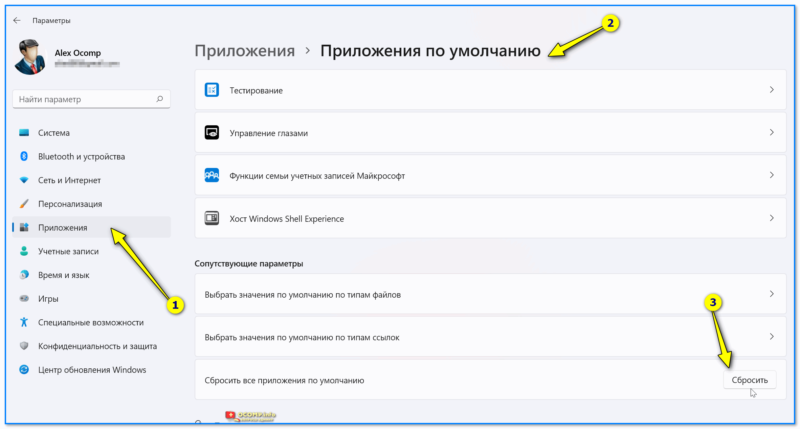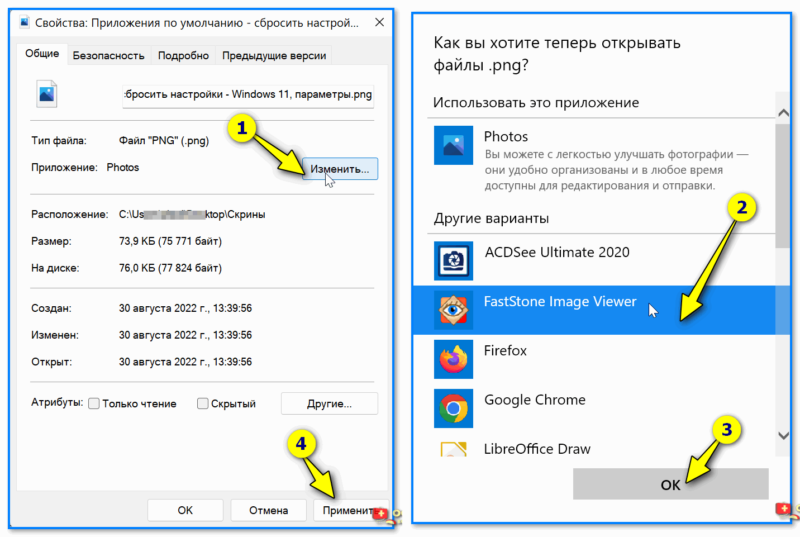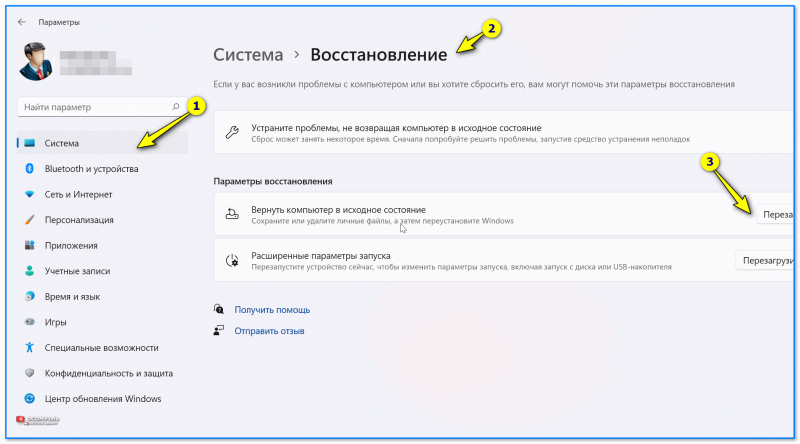Приложения для прослушивания аудиокниг на Андроид
Приложения для прослушивания аудиокниг на Андроид
Вопрос от пользователя
Здравствуйте Александр.
Установил свежую Windows 10, всё работало (думал так...). Но как попробовал открыть картинки (у меня много сборок всяких по 100-200 штук) - почему-то появляется вместо JPG изображения ошибка "класс не зарегистрирован".
Пробовал восстановить систему - все вроде бы прошло успешно, но ошибка осталась...
{остальное вырезано}
Здравствуйте.
Ошибка "давняя", с историей... Возникает, правда, не так уж часто... (проявляется как раз при попытке открыть картинки JPG/PNG, видео AVI/MPG или при запуске ряда программ, например, браузеров Chrome, Opera, IE).
Как она примерно выглядит привел на скрине ниже (разумеется, у вас она может несколько отличаться, в зависимости от версии вашей Windows, и "проблемной" программы).
Что ж.., теперь попробуем разобраться...
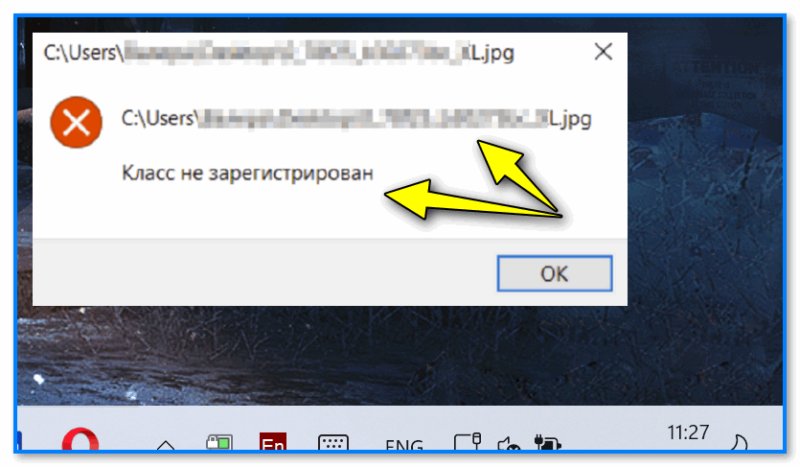
Пример ошибки - при попытке открыть картинку появл. сообщение, что класс не зарегистрирован (Windows 11)
*
Что можно посоветовать
📌 Перезапустить проводник
Пожалуй первое, что нужно сделать — либо перезагрузить ПК/ноутбук, либо перезапустить проводник (для этого достаточно открыть диспетчер задач (Ctrl+Alt+Del) и во вкладке "Процессы" найти "Проводник", нажать на нем ПКМ и выбрать оное в меню. См. скрин ниже). 👇
*
📌 Восстановить сист. файлы
Далее посоветовал бы воспользоваться встроенными в Windows средствами для восстановления системных файлов (эта функция устраняет очень многие проблемы и ошибки с ОС).
👉 В помощь! Инструкция о том, как проверить и восстановить системные файлы в Windows 10/11 — https://ocomp.info/sfc-vosst-sistemnyih-faylov.html
Что делать:
- открыть диспетчер задач (Ctrl+Alt+Del);
- создать в нем новую задачу - в строку "Выполнить" ввести команду CMD и поставить галочку, что задача нужна от имени администратора (так мы запустим командную строку);
- в командной строке нужно ввести Dism /Online /Cleanup-Image /RestoreHealth и нажать Enter;
- когда операция будет завершена, написать еще одну команду sfc /scannow и нажать Enter. В идеале вы должны увидеть сообщение, что нарушений целостности файлов обнаружено не было... (либо все "ошибки" были успешно исправлены).

Защита ресурсов Windows не обнаружила нарушений целостности
*
📌 Сброс настроек приложений по умолчанию
В Windows для каждого типа файла (например, тех же картинок JPG) задана своя программа, в которой по умолчанию он открывается. Если в последствии в настройки системы сносились изменения и для открытия файлов определенного типа используется другой софт - может возникнуть "проблема"...
Чтобы поправить этот момент: откройте параметры Windows 10/11 (сочетание Win+i) и в разделе "Приложения \ приложения по умолчанию" сбросьте все связи и установки. См. скрин ниже. 👇
После не забудьте перезагрузить компьютер!
*
📌 Перемещение файлов на диск "D" (+ задание приложения вручную)
Обратите внимание на то, на каком диске находятся "проблемные" фото или файлы (которые не открываются). Если на системном (обычно это "C:\") — попробуйте эти файлы скопировать на диск "D:\" (либо даже просто на внешний накопитель, флешку // для диагностики).
Затем перезагрузите ПК и попробуйте их открыть. Во многих случаях это срабатывает!
👉 Если проблема не решена — сделайте правый клик мышки по фото (скажем) и откройте его "Свойства". Нажмите кнопку "Изменить" и укажите новую программу для просмотра фото (📌программы-просмотрщики в помощь). После нажмите "Применить" и проверьте как они стали открываться.
Если сработало — проделайте тоже самое и для видео, и для документов, и прочих проблемных файлов...
*
📌 Переустановка ОС, полный сброс настроек
Если всё вышеперечисленное не дало результатов (что странно 😡) — то, как вариант, можно попробовать 👉переустановить Windows (благо, что сделать это можно без потери данных). Причем, желательно использовать 👉офиц. ISO (а то некоторые пользователи загружают установочные ISO из неизвестных источников...).
Также, как альтернатива новой установке ОС, в 👉параметрах Windows 10/11 есть возможность вернуть ПК в исходное состояние (т.е. произвести сброс все заданных параметров, удалить установленные приложения и т.д.). Но на мой взгляд (всё же) вариант с переустановкой выглядит лучше, т.к. в нём вы всё контролируете самостоятельно (а вот этот "сброс" иногда проходит не совсем корректно...).
*
Если вам удалось устранить ошибку иным путем - поделитесь пожалуйста с нами в комментариях.
Удачи!
👋
Другие записи: